一、windows 安装 redis 的常见方式
1. 使用 memurai(推荐方式)
- 官网:https://www.memurai.com/
- 特点:完全兼容 redis 协议,适合开发测试
- 优点:以 windows 服务运行,自动启动,稳定
- 缺点:不包含
redis-cli
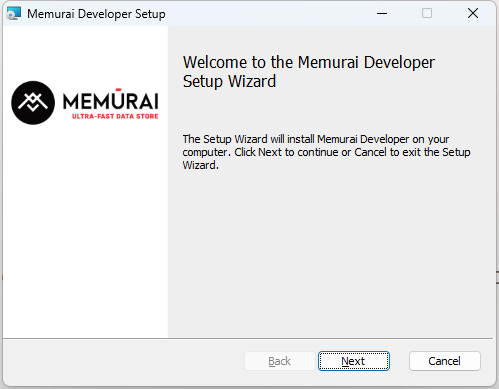
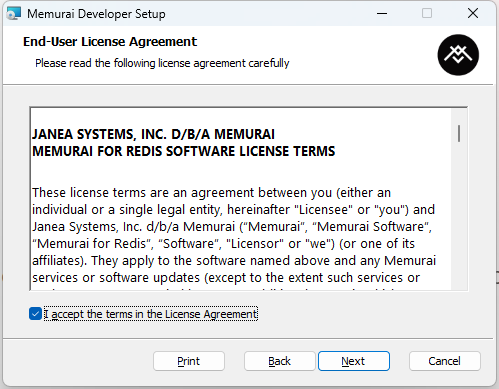
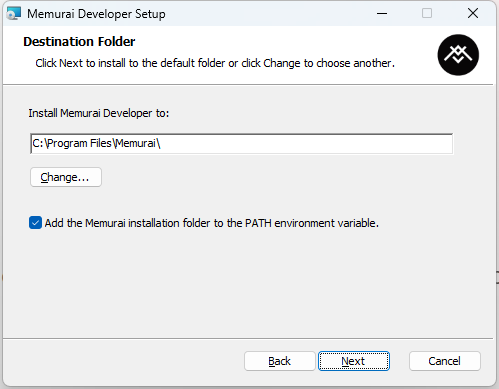
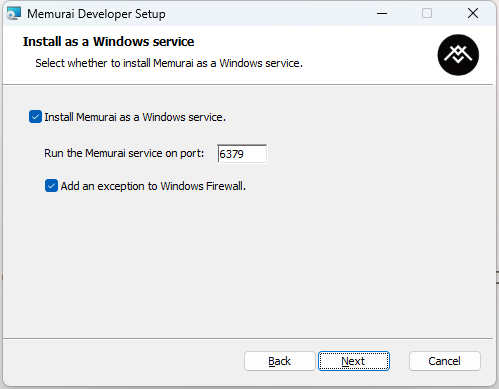
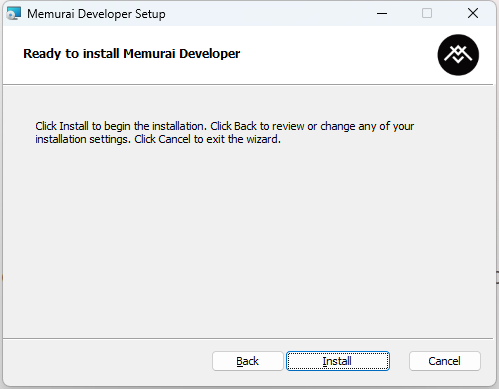
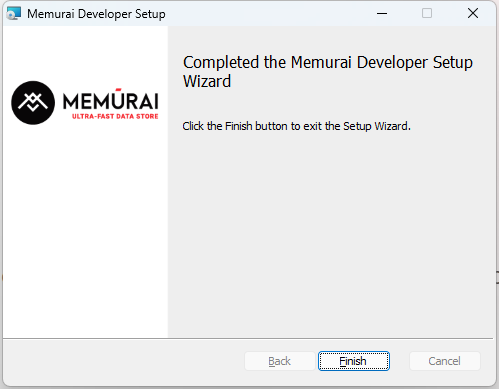
2. 使用 tporadowski/redis(社区维护的 redis for windows)
- github:https://github.com/tporadowski/redis
- 下载地址:https://github.com/tporadowski/redis/releases
- 特点:社区构建,包含
redis-cli工具 - 启动方式:
redis-server.exe redis.windows.conf
- 可作为服务注册:
redis-server.exe --service-install redis.windows.conf redis-server.exe --service-start
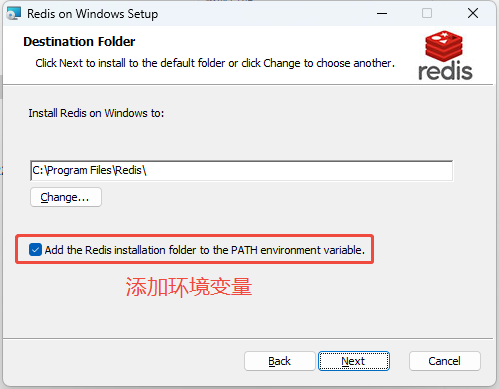
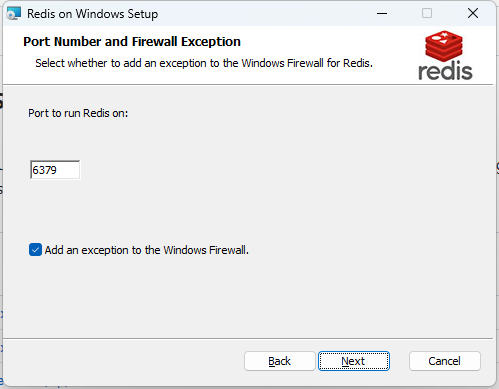
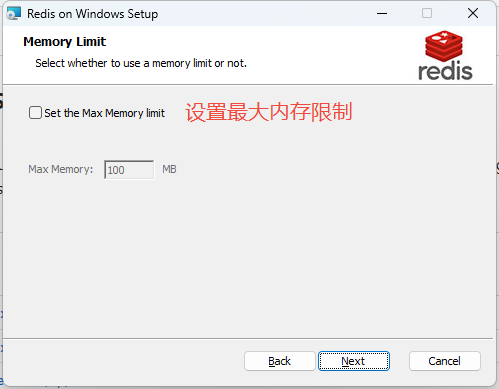
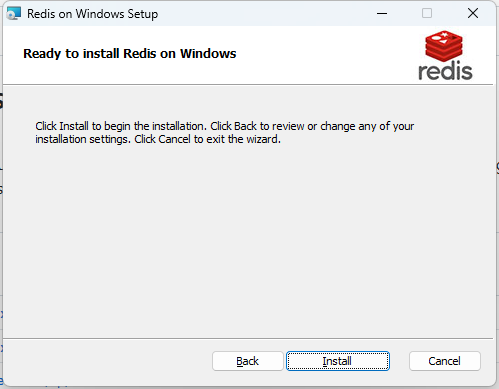
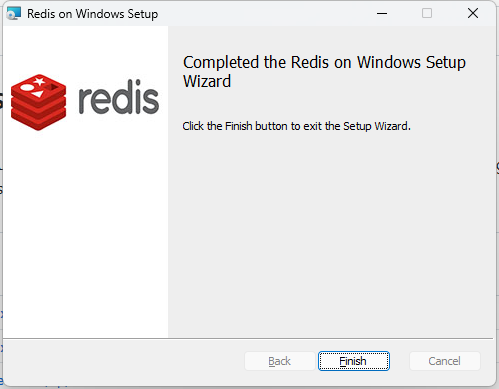
3. 使用 wsl 安装原生 redis
- 安装 ubuntu 子系统后运行:
sudo apt update sudo apt install redis-server sudo service redis-server start
4. 使用 docker 安装 redis(需安装 docker desktop)
docker run -d -p 6379:6379 --name my-redis redis
二、常用图形化 redis 客户端工具
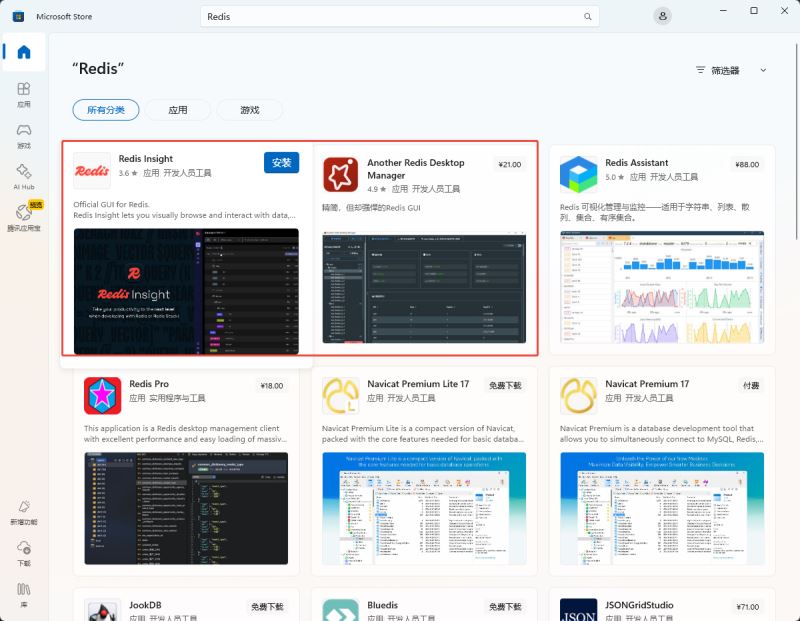
| 工具名称 | 说明 | 地址 |
|---|---|---|
| another redis desktop manager | 轻量开源,跨平台 | https://github.com/qishibo/anotherredisdesktopmanager |
| redisinsight | redis 官方出品,功能全面 | https://redis.com/redis-enterprise/redis-insight/ |
图形化工具可以:
- 查看键值
- 创建 / 删除键
- 监控 redis 使用状态(内存、连接数等)
1. 安装 another redis desktop manager:
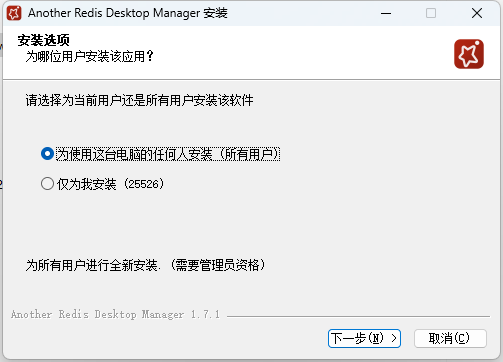
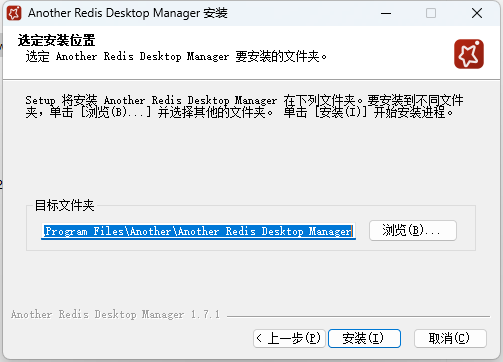
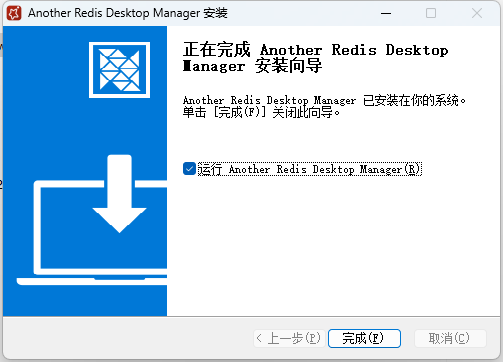
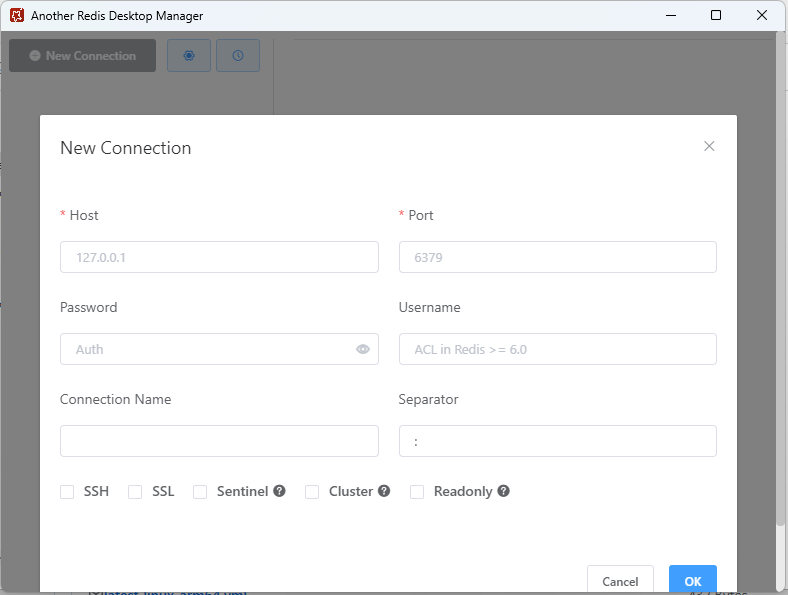
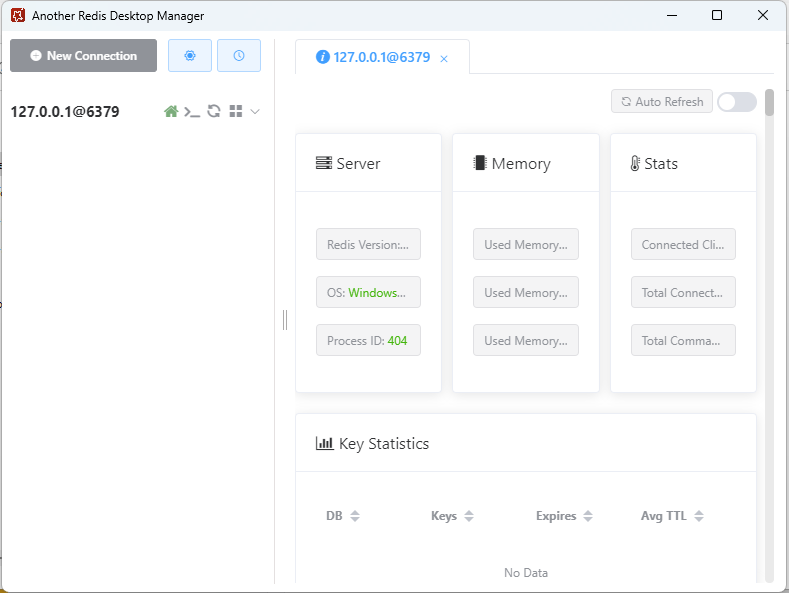
2. 安装 redisinsight:
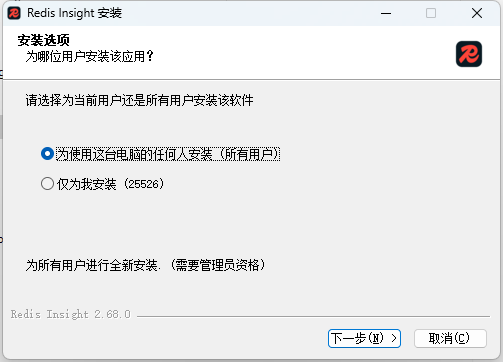
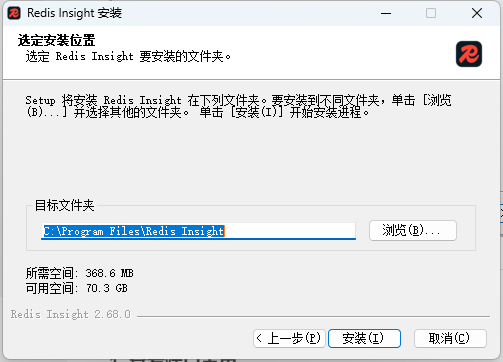
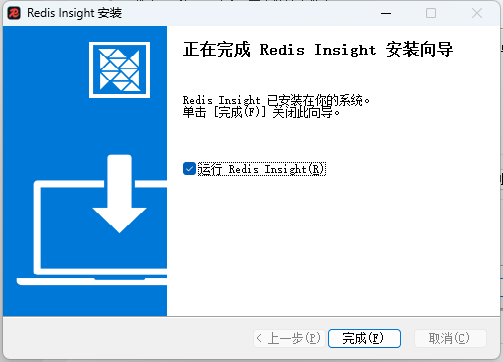
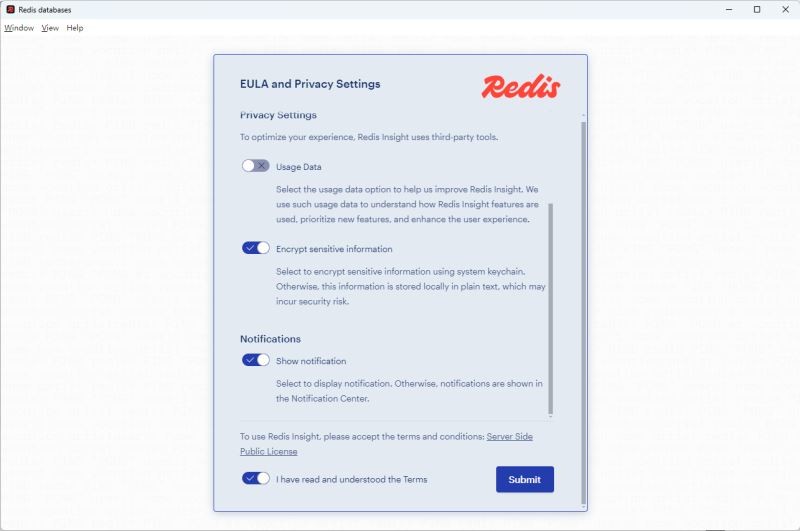
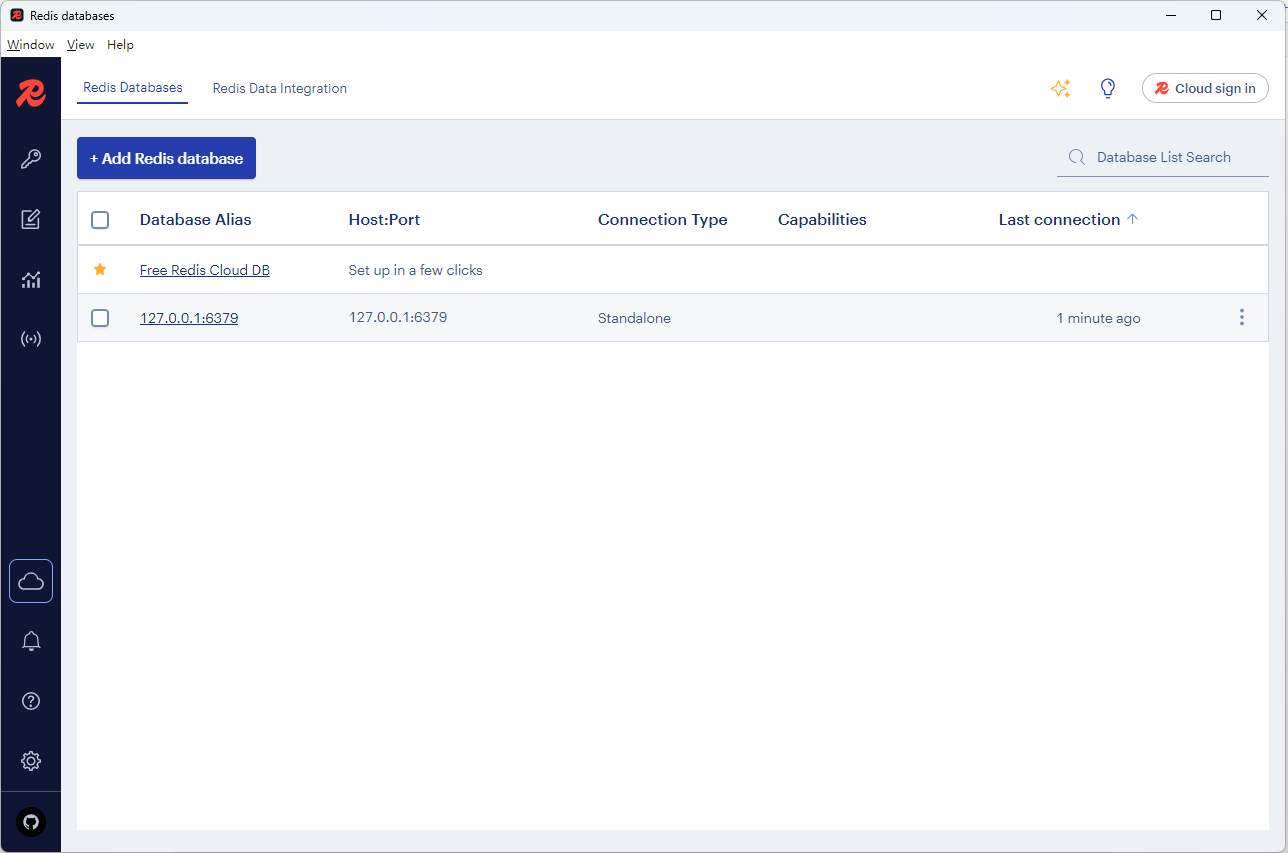
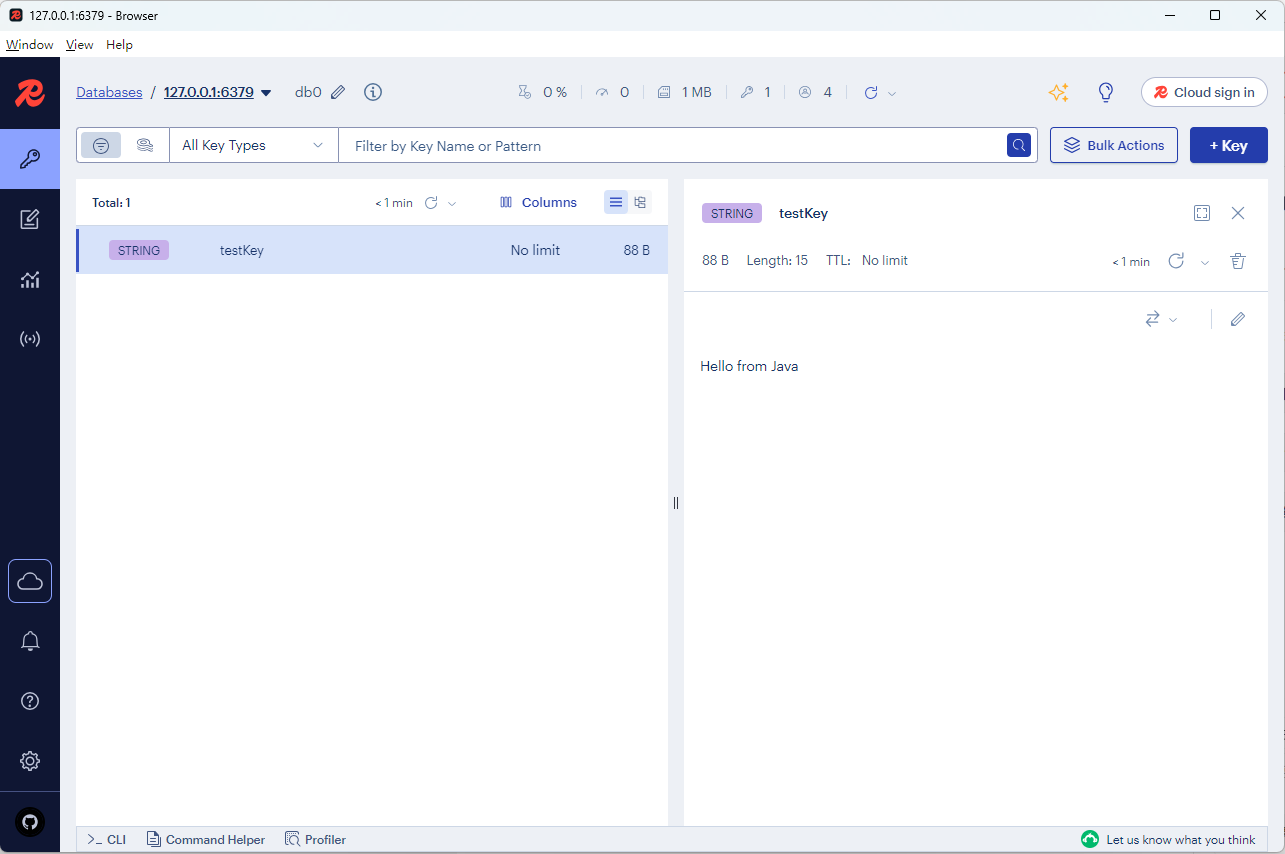
redisinsight 首次启动配置推荐
| 设置项 | 说明 | 推荐配置 |
|---|---|---|
| use recommended settings | 一键启用所有默认设置(包括上传使用数据) | ❌ 建议关闭 |
| usage data | 是否上传使用行为数据供 redis 改进产品 | ❌ 建议关闭 |
| encrypt sensitive information | 使用系统密钥库加密保存的连接密码等 | ✅ 建议开启 |
| show notification | 是否显示操作通知提示(如连接异常、写入失败等) | ✅ 建议开启 |
| i have read and understood the terms | 同意条款,必须勾选 | ✅ 必须勾选 |
三、查看 redis 当前运行实例的方法
1. 查看端口占用
netstat -aon | findstr :6379
示例输出:
tcp 127.0.0.1:6379 0.0.0.0:0 listening 404
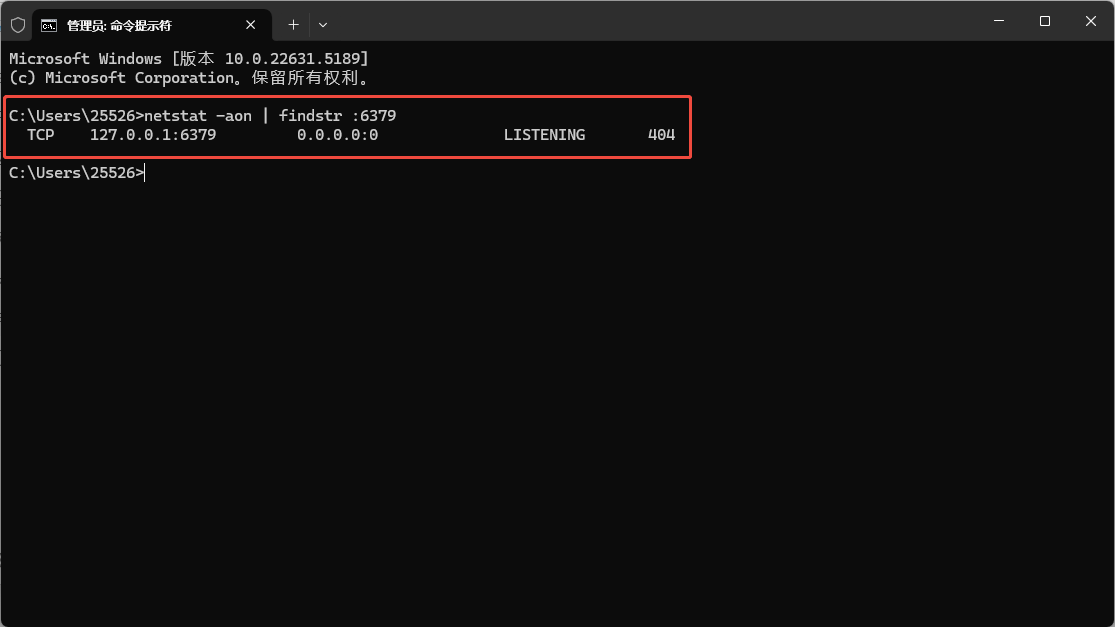
2. 查看 pid 对应的进程名
tasklist /fi "pid eq 404"
输出:
memurai.exe 404 services
或
redis-server.exe 404 console
根据此方法判断当前运行的是 memurai 还是 redis for windows。
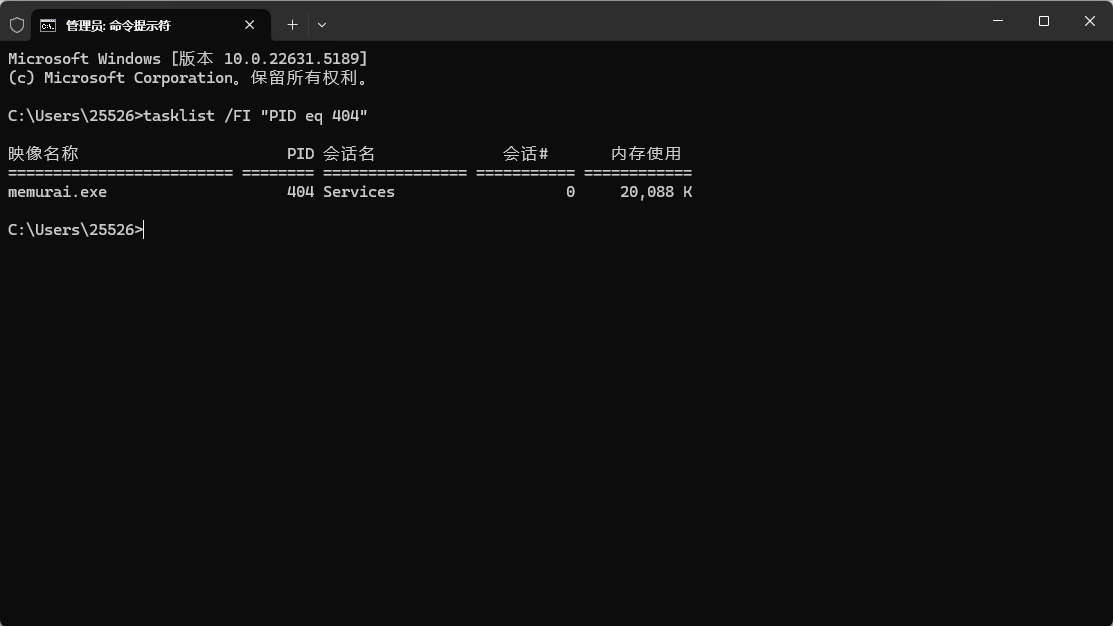
补充:任务管理器也可以直接搜索 pid查询
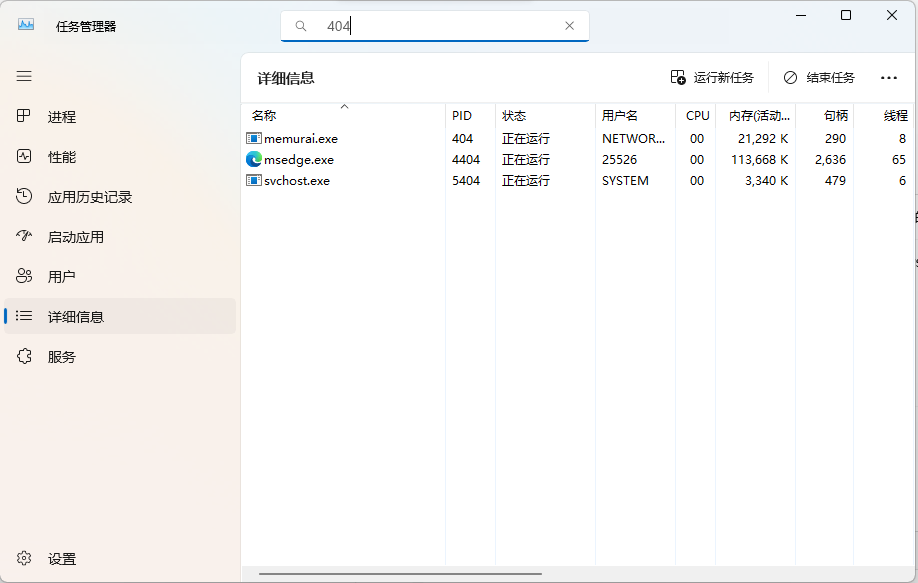
四、使用 java 代码测试 redis 是否连接成功
maven 依赖
<dependency>
<groupid>redis.clients</groupid>
<artifactid>jedis</artifactid>
<version>4.4.3</version>
</dependency>
java 示例代码
import redis.clients.jedis.jedis;
public class main {
public static void main(string[] args) {
try (jedis jedis = new jedis("127.0.0.1", 6379)) {
string response = jedis.ping();
system.out.println("连接状态: " + response);
jedis.set("testkey", "hello from java");
string value = jedis.get("testkey");
system.out.println("读取的值: " + value);
} catch (exception e) {
e.printstacktrace();
}
}
}
运行结果(成功示例)
连接状态: pong 读取的值: hello from java
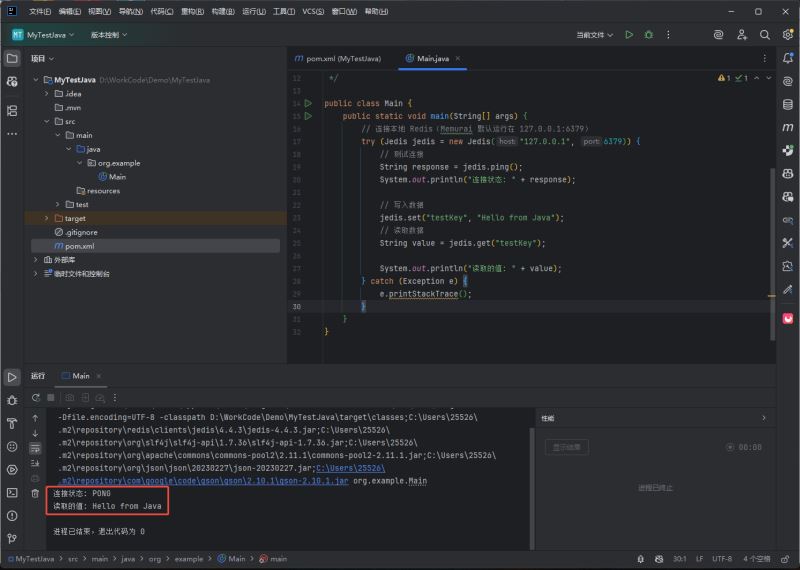
总结
| 项目 | 状态 |
|---|---|
| redis 运行方式 | memurai / tporadowski / wsl / docker |
| 图形化客户端 | 可选 gui 工具 redisinsight / ardm |
| 端口判断进程 | 使用 netstat 和 tasklist 确认运行源 |
| java 测试连接 | 成功连接并读写测试值 |
该环境完全可用于:本地缓存、验证码服务、分布式锁、登录会话等功能开发。
以上就是windows安装redis的几种方式与测试流程总结的详细内容,更多关于windows安装redis的资料请关注代码网其它相关文章!



发表评论